5 façons de télécharger et d'enregistrer des vidéos depuis Facebook Messenger ?
Publié: 2022-02-13Vous voulez télécharger une vidéo depuis Facebook Messenger ? Dans cet article, nous allons discuter des méthodes pour télécharger et enregistrer des vidéos à partir de Facebook Messenger .
Messenger est l'une des applications de messagerie les plus populaires et les plus connues. En général, nous recevons un certain nombre de vidéos de nos amis via le messager. Supposons que vous souhaitiez enregistrer les vidéos du messager, comment pouvez-vous les enregistrer ? Voici le guide pour enregistrer une vidéo depuis Messenger.
Table des matières
Comment enregistrer des vidéos de Facebook Messenger
Il existe deux types de vidéos que nous avons reçues dans le messager. Ces types sont
- Vidéos envoyées depuis la galerie ou la pellicule
- Vidéos partagées directement depuis Facebook
Il existe un certain nombre de méthodes disponibles pour enregistrer des vidéos à partir du messager. Voyons quelles sont ces méthodes.
Comment enregistrer une vidéo de messagerie envoyée depuis la galerie ou la pellicule
Dans cette section, nous verrons quelles sont les différentes méthodes pour enregistrer les vidéos du messager que votre ami a envoyées depuis sa galerie de téléphone ou sa pellicule. Les méthodes pour enregistrer des vidéos sont
- Utilisation de l'option Enregistrer la vidéo dans Messenger
- Utilisation de l'application Friendly pour Facebook
1. Comment puis-je télécharger une vidéo de Facebook Messenger vers la galerie du téléphone à l'aide de l'option Enregistrer la vidéo dans Messenger
Didacticiel vidéo:
Lorsque vous avez le temps, vous pouvez regarder un didacticiel vidéo. Sinon, nous avons également écrit des étapes au format texte après la vidéo.
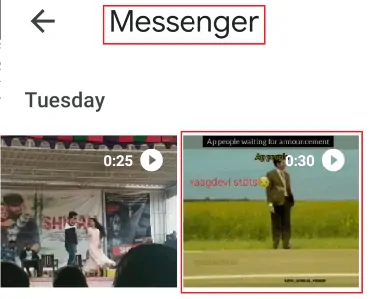
Dans cette méthode, nous allons voir la marche à suivre pour enregistrer des vidéos depuis la messagerie. Ici, nous utilisons l'option « Enregistrer la vidéo » sur le messager pour enregistrer des vidéos dans notre galerie de téléphone. Voyons quelles sont les étapes à suivre dans cette méthode.
Durée totale : 4 minutes
Étape 1 : Ouvrez l'application Messenger et connectez-vous à votre compte
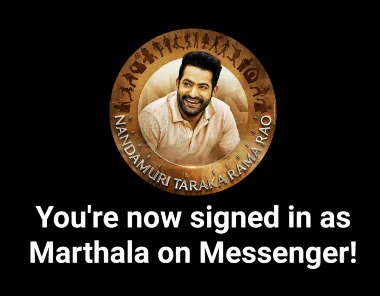
Tout d'abord, ouvrez l'application Messenger sur votre mobile. Connectez-vous à l'application Messenger en entrant votre nom d'utilisateur et votre mot de passe.
Étape 2 : Ouvrez la conversation et maintenez la vidéo
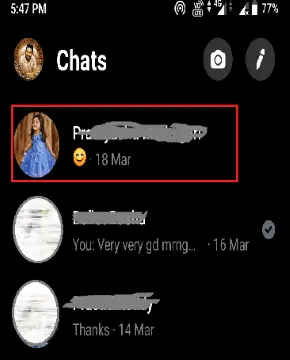
Faites maintenant défiler la conversation sur votre messagerie. Ouvrez la conversation de votre ami qui vous a envoyé une vidéo. Maintenant, maintenez cette vidéo pendant quelques secondes (appuyez longuement sur la vidéo) sur laquelle vous souhaitez enregistrer dans la galerie de votre téléphone.
Étape 3 : Cliquez sur l'option Enregistrer la vidéo
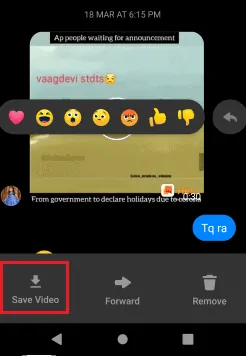
Après avoir maintenu la vidéo pendant quelques secondes, trois options, à savoir Enregistrer la vidéo, Transférer et Supprimer, s'afficheront à l'écran. Cliquez maintenant sur l'option " Enregistrer la vidéo ". Ensuite, la vidéo commence à être enregistrée dans la galerie de votre téléphone. Après l'enregistrement de la vidéo entière, elle apparaîtra dans la galerie de votre téléphone.
Étape 4 : Affichez la vidéo enregistrée dans la galerie de votre téléphone
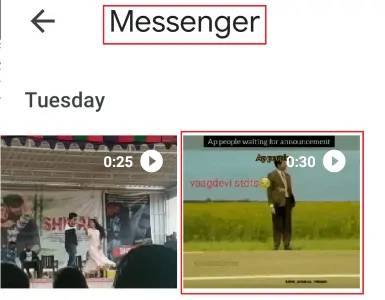
Ouvrez maintenant votre galerie de téléphone. Vous y trouverez des dossiers avec des noms différents, allez dans le dossier Messenger. Dans le dossier Messenger, vous verrez votre vidéo enregistrée à partir du messager.
Voici les étapes à suivre pour enregistrer la vidéo à partir de Messenger en utilisant l'option d'enregistrement vidéo.
- Lisez également : Gmail Dark Mode : facilite l'affichage des messages la nuit ou dans des conditions de faible luminosité
- Mode sombre de Facebook Messenger : donnez à vos yeux une pause dans la fatigue
Voyons la deuxième méthode pour enregistrer la vidéo du messager.
2. Comment enregistrer une vidéo de Messenger sur la pellicule à l'aide de l'application Friendly for Facebook
Il peut y avoir un certain nombre d'applications disponibles pour enregistrer des vidéos et des photos à partir du messager. Nous devons considérer uniquement les applications de confiance. Ici, un tel type d'application est amical pour Facebook. Voyons quelles sont les étapes à suivre dans cette méthode.
Étape 1 : Téléchargez l'application Friendly pour Facebook
Allez d'abord sur Google Play Store, entrez Friendly for Facebook dans la barre de recherche. Ensuite, l'application requise s'affichera à l'écran. Cliquez sur l'option d' installation pour installer l'application Friendly for Facebook.

Étape 2 : Accédez à l'écran d'accueil en cliquant sur l'option Suivant
Maintenant, l'application Friendly for Facebook est installée sur votre téléphone. Cliquez dessus pour l'ouvrir. Si vous l'avez installé pour la première fois, il affiche l'écran comme indiqué dans l'image ci-dessous.
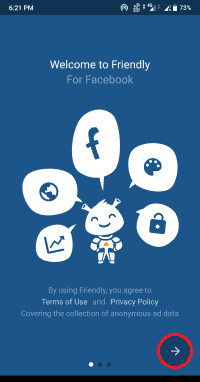
Cliquez sur le symbole « —> » (Flèche) indiqué par la marque rouge dans l'image ci-dessus pour accéder à l'écran d'accueil de l'application.
Étape 3 : Connectez-vous à votre compte
Maintenant, sur l'écran d'accueil, vous verrez l'écran de connexion. Entrez le numéro de téléphone portable ou l'adresse e-mail et le mot de passe de votre compte. Cliquez ensuite sur l'option Connexion.
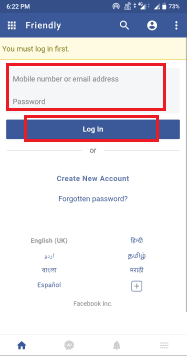
Avec cette étape, vous êtes connecté à votre compte Facebook dans cette application.
Étape 4 : Accédez à la section Messenger et recherchez la conversation
Après vous être connecté à votre compte, en bas de l'écran, vous verrez quatre symboles pour les sections accueil, messagerie, notifications, etc. Accédez à la section messagerie.
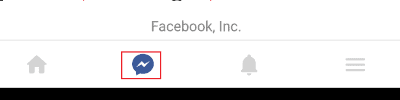
Retrouvez la conversation de l'ami qui vous a envoyé une vidéo.
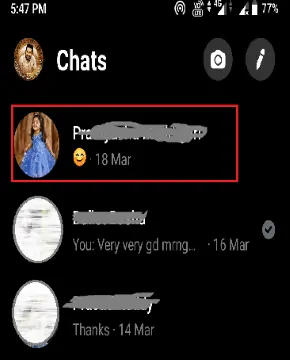
Étape 5 : Cliquez sur l'option de téléchargement
Dans cette conversation, ils vous ont envoyé une vidéo, maintenant vous voulez enregistrer cette vidéo sur votre téléphone. Sur la vidéo, vous verrez deux options à savoir jouer et télécharger. Cliquez sur l'option de téléchargement comme indiqué dans l'image ci-dessous, puis le téléchargement de la vidéo commence.
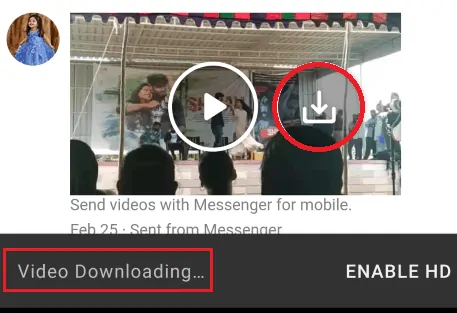
Une fois le téléchargement terminé, votre vidéo est enregistrée dans la galerie de votre téléphone.
Étape 6 : Allez dans le dossier "Friendly"
Dans la dernière étape, ouvrez la galerie sur votre téléphone. Allez dans le dossier " Friendly " qui contient toutes les vidéos que vous avez enregistrées depuis l'application "Friendly for Facebook".
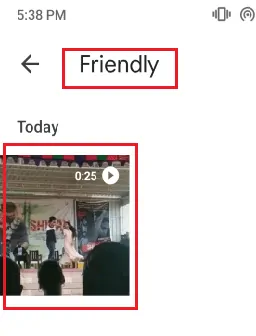
Voici les étapes à suivre pour enregistrer la vidéo sur la pellicule ou la galerie de votre téléphone en utilisant l'application Friendly for Facebook.
Jusqu'à présent, nous avons vu le processus de sauvegarde des vidéos envoyées depuis la galerie ou la pellicule. Il existe une autre situation où les vidéos sont partagées directement depuis Facebook. Vous ne pouvez donc pas voir les options d'enregistrement vidéo pour ce type de vidéos. Vous devez donc suivre différentes procédures pour cela.
Voyons quelles sont les différentes méthodes pour enregistrer des vidéos partagées.
- Lisez aussi : 2 façons de faire un chat de groupe Facebook sur ordinateur et mobile
- Comment bloquer votre adresse IP : 3 façons de masquer l'IP de Windows et d'Android
Enregistrement des vidéos partagées à partir de Messenger
Dans cette section, nous discuterons des méthodes pour enregistrer des vidéos partagées à partir du messager.
3. Enregistrez des vidéos à partir de Messenger en utilisant FBKeeper.com un site Web en ligne
Ici, dans cette méthode, nous utiliserons un site Web en ligne pour enregistrer des vidéos. Le site Web que nous avons utilisé ici est FBKeeper Voyons la procédure par étapes pour enregistrer des vidéos partagées à l'aide de FBKeeper.com.
Étape 1 : Ouvrez le messager et ouvrez la conversation
Tout d'abord, ouvrez le messager et connectez-vous à votre compte Facebook. Ensuite, vous verrez vos conversations de messagerie à l'écran. Cliquez sur la conversation de la personne qui vous a partagé une vidéo.
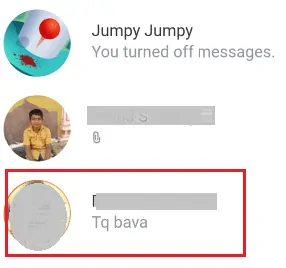
Étape 2 : Copiez l'adresse du lien vidéo

Maintenant sur la vidéo partagée, vous trouverez l'adresse du lien. Copiez cette adresse de lien.
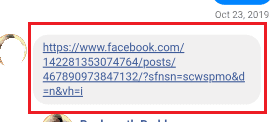
Si le lien ne s'affiche pas sur la vidéo, suivez la procédure pour obtenir l'adresse du lien.
- Cliquez sur la vidéo partagée, puis elle sera redirigée vers la publication d'origine sur Facebook.
- Cliquez sur le symbole « … » disponible dans le coin gauche de la vidéo partagée.
- Maintenant, vous verrez quelques options à l'écran. Cliquez sur l'option d'enregistrement de la vidéo
- Accédez au menu Facebook en cliquant sur le symbole à trois lignes horizontales présent dans le coin gauche de l'écran.
- Cliquez sur la section Enregistré. Vous y verrez toutes les vidéos enregistrées. Cliquez sur le symbole « … » de la vidéo respective que vous deviez enregistrer sur votre Android.
- Maintenant, le menu contextuel avec plusieurs options s'affichera à l'écran, dans le menu contextuel, vous verrez l'option de copie du lien. Cliquez sur cette option Copier le lien pour copier l'adresse du lien de la vidéo.
Avec cela, vous avez l'adresse du lien vidéo.
Étape 3 : Ouvrez le site Web FBKeeper dans la barre de recherche du navigateur
Ouvrez maintenant FBKeeper dans votre barre de recherche et cliquez sur l'option Entrée ou Recherche. Maintenant, le site Web FBKeeper.com s'ouvrira comme indiqué dans l'image ci-dessous.
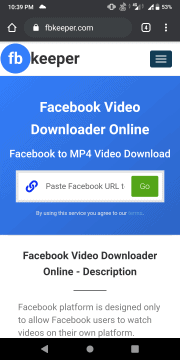
Étape 4 : Collez l'URL dans la barre de recherche du site Web
Collez maintenant l'adresse du lien que vous avez copiée à l'étape précédente. Et puis cliquez sur l'option " GO " qui s'affiche à côté de la barre d'adresse du lien.
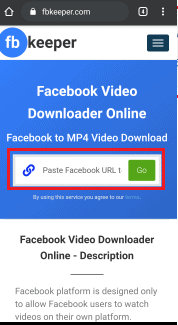
Étape 5 : Sélectionnez l'option de téléchargement requise
Après avoir cliqué sur l'option GO, vous trouverez principalement trois options à l'écran. Cliquez sur le téléchargement SD ou téléchargez HD comme vous le souhaitez.
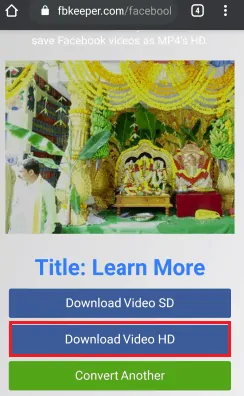
Étape 6 : Cliquez sur l'option de téléchargement
À la fin de l'étape précédente (étape 5), la lecture de la vidéo commence. Dans le coin gauche de la vidéo, vous trouverez trois symboles de pointeur vertical. Cliquez sur ce symbole.
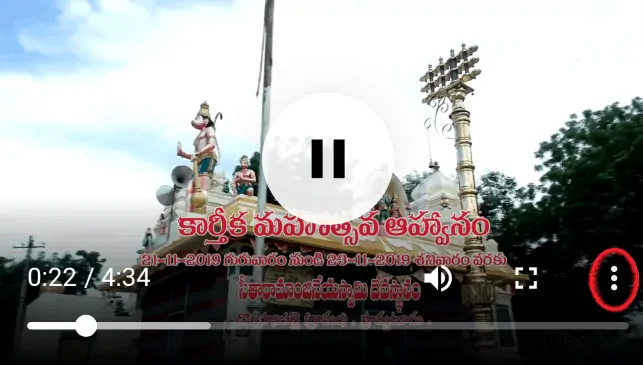
Ensuite, l'option de téléchargement s'affiche à l'écran. Cliquez sur l' option Télécharger pour enregistrer la vidéo dans la galerie de votre téléphone Android.
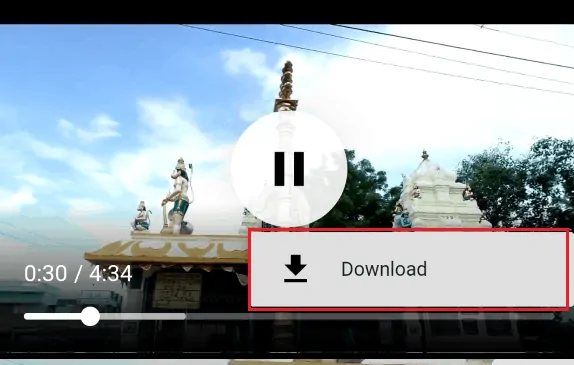
Étape 7 : Accédez au dossier de téléchargement et visionnez la vidéo
Ouvrez maintenant votre galerie de téléphone. Allez dans le dossier de téléchargement, vous y verrez les fichiers téléchargés à partir des sites Web. Votre vidéo requise se trouve également dans ce dossier.
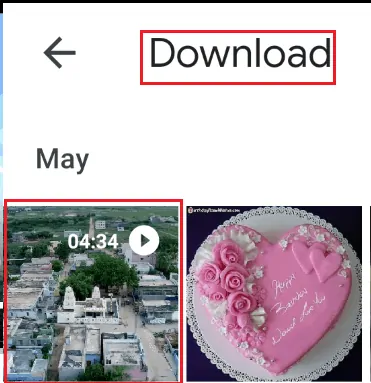
Voici les étapes à suivre pour enregistrer la vidéo partagée en utilisant le site Web FBKeeper.com.
Nous avons un autre site Web, à savoir FBDOWN.net, pour enregistrer les vidéos partagées. L'ensemble de la procédure est identique à la méthode ci-dessus, mais vous devez entrer FBDOWN.net au lieu de FBKeeper.com.
4. Enregistrez des vidéos à l'aide de l'application Video Downloader
Cliquez sur le lien vidéo partagé dans Messenger et ajoutez-le à la section enregistrée. Une fois que vous avez enregistré les vidéos de messagerie sur Facebook, de nombreuses façons sont disponibles pour télécharger cette vidéo. Une application est disponible pour télécharger des vidéos partagées. Dans la boutique Google Play, tapez VideoDownloader dans la barre de recherche, puis les résultats correspondants seront affichés à l'écran.
Étape 1 : Installez l'application de téléchargement de vidéos
Dans un premier temps, vous devez installer l'application VideoDownloader sur votre Android.
Étape 2 : Autoriser les autorisations à l'application
Après avoir installé l'application de téléchargement de vidéos, ouvrez-la. Ensuite, il demande la permission d'accéder à vos photos, médias et fichiers sur votre téléphone Android. Cliquez sur l'option « Autoriser » pour donner des autorisations à l'application.
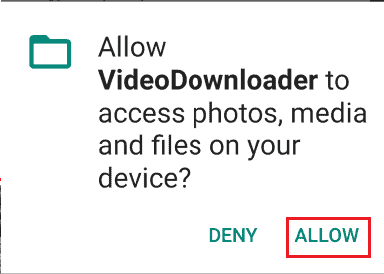
Étape 3 : Cliquez sur l'option Explorateur
Maintenant, dans le coin supérieur droit de l'écran d'accueil, vous verrez trois symboles de ligne horizontale avec l'option explorateur. Cliquez sur ce symbole de trois lignes horizontales, puis sur le côté droit, un affichage avec quelques options apparaîtra à l'écran.

Étape 4 : Cliquez sur l'option Mes vidéos
Dans la liste des options disponibles, cliquez sur l'option "Mes vidéos" .
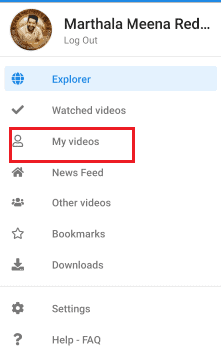
Ensuite, les vidéos aimées, les options de vidéos enregistrées apparaîtront à l'écran. Cliquez sur l'option « Vidéos enregistrées ». Ensuite, les vidéos que vous avez enregistrées précédemment seront affichées à l'écran.
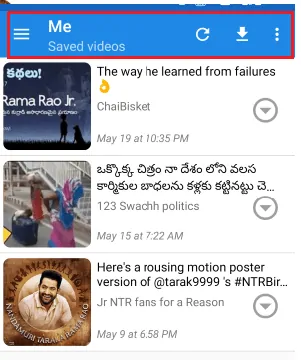
Étape 5 : Cliquez sur l'option Télécharger
Maintenant, dans la liste disponible des vidéos enregistrées, recherchez la vidéo que vous souhaitez enregistrer sur votre téléphone Android. Cliquez sur le symbole Flèche à l'intérieur du cercle comme indiqué dans l'image ci-dessous.
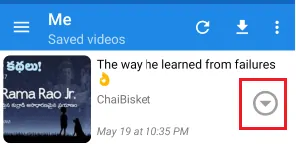
Après avoir cliqué dessus, 5 options apparaîtront à l'écran. Cliquez sur l'option Télécharger .
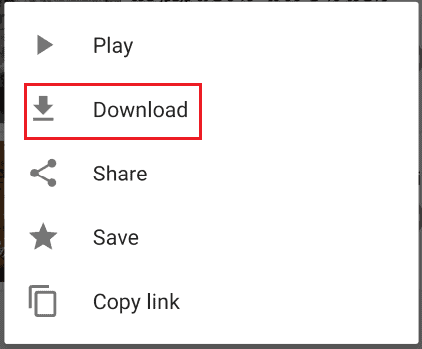
Étape 6 : Sélectionnez la qualité vidéo et la destination pour enregistrer la vidéo
Maintenant sur l'affichage, l'écran de la fenêtre affichera les options comme indiqué dans l'image ci-dessous.
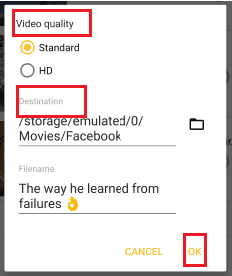
Sélectionnez la qualité vidéo Standard ou HD. Sélectionnez la destination de la vidéo. Avec cette étape, la vidéo est enregistrée dans votre galerie Android.
Étape 7 : Cliquez sur le dossier Facebook pour voir la vidéo
C'est la dernière étape de la procédure. Ouvrez la galerie de votre téléphone Android, cliquez sur le dossier Facebook . Dans ce dossier, vous verrez la vidéo partagée que vous avez enregistrée à partir du messager.
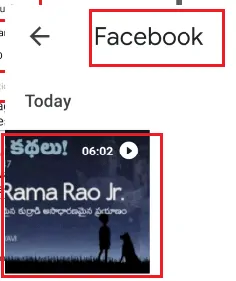
Il s'agit de la procédure pour enregistrer des vidéos partagées à partir du messager en utilisant l'application Video Downloader.
5. Enregistrez la vidéo partagée en utilisant Friendly for Facebook App
Dans la section précédente, nous avons vu la procédure pour enregistrer des vidéos à l'aide de l'application conviviale pour Facebook envoyée depuis la galerie d'amis ou la pellicule. Dans cette section, voyons la procédure pour enregistrer la vidéo partagée à partir du messager.
Étape 1 : Ouvrez l'application conviviale pour Facebook et recherchez la conversation
Tout d'abord, ouvrez la section de messagerie dans l'application " Friendly for Facebook ". Ensuite, sur l'écran, vous verrez les conversations. Cliquez sur la conversation pour l'ouvrir avec une vidéo partagée.
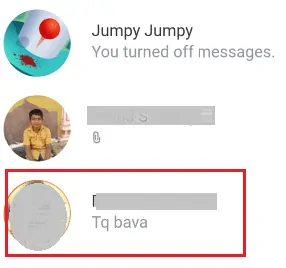
Étape 2 : Cliquez sur l'option de téléchargement
Sur la vidéo partagée, vous verrez les deux symboles représentant les options de lecture et de téléchargement. Cliquez sur le symbole qui représente l'option de téléchargement pour enregistrer la vidéo dans votre galerie Android. Maintenant, la vidéo commence à se télécharger.
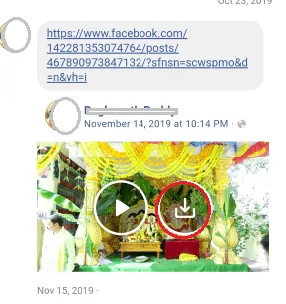
Étape 3 : Allez dans le dossier convivial de votre Android
Il s'agit de la dernière étape de la procédure où vous pouvez visualiser votre vidéo enregistrée. Pour voir la vidéo enregistrée, ouvrez la galerie sur votre Android. Là, vous verrez les différents dossiers avec des images.
Cliquez sur le dossier Friendly pour l'ouvrir. Là, vous verrez votre vidéo enregistrée à partir du messager.
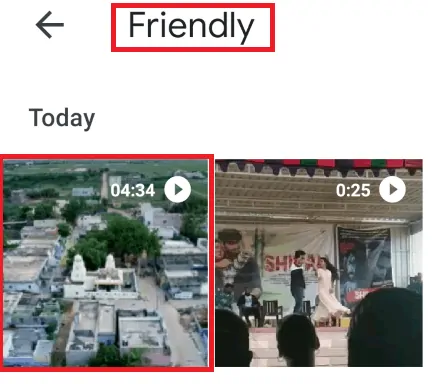
Ce sont les différentes méthodes pour enregistrer des vidéos du messager sur votre Android.
- Lisez aussi: 4 façons d'envoyer des appels téléphoniques et des messages texte cryptés sur Android et IOS
- 4 méthodes pour télécharger rapidement des images à partir d'un document Word
Dans ce tutoriel, j'ai expliqué les méthodes pour enregistrer les vidéos de Messenger vers Android. J'espère que vous comprenez ces procédures en suivant les étapes mentionnées. Si vous aimez cet article, partagez-le et suivez WhatVwant sur Facebook, Twitter et YouTube pour plus de conseils.
Comment enregistrer des vidéos de Facebook Messenger sur Android – FAQ
Est-il possible d'enregistrer des vidéos partagées à l'aide de sites Web en ligne sans leur lien ?
Non, vous devez avoir l'adresse du lien vidéo partagé pour l'enregistrer, car dans chaque site Web en ligne, vous devez coller le lien dans la barre de recherche du site Web. Sans lien, un site Web ne peut pas comprendre où il doit récupérer la vidéo partagée.
Où toutes les vidéos enregistrées après avoir été téléchargées ?
Cela dépend de votre navigateur et des spécifications Android, mais la plupart des vidéos téléchargées sont enregistrées dans le dossier de téléchargement. Vous pouvez utiliser Ctrl+J dans votre navigateur pour afficher l'historique de vos fichiers téléchargés, vidéos, etc.
Est-il possible de télécharger des vidéos Messenger sur mon bureau ?
Oui, c'est possible, vous pouvez télécharger facilement des vidéos de messagerie sur votre ordinateur portable, votre ordinateur de bureau en utilisant des sites Web en ligne tels que FBKeeper.com, FBDOWN.net, etc. dans votre navigateur de bureau.
Puis-je modifier la destination de la vidéo enregistrée dans l'application de téléchargement de vidéos ?
Oui, vous pouvez modifier la destination de votre vidéo enregistrée comme vous le souhaitez. Après avoir cliqué sur l'option de téléchargement, il vous demande de sélectionner la qualité vidéo et la destination de votre vidéo. Là, vous pouvez changer votre destination vidéo.
